
- Muallif Taylor Roberts [email protected].
- Public 2023-12-16 00:33.
- Oxirgi o'zgartirilgan 2025-01-22 16:43.
Siz topish uchun Safari, Chrome yoki Edge kabi har qanday zamonaviy veb -brauzerdan foydalanishingiz mumkin sizning joylashuvingiz Google xaritalarida. Ko'k-oq nishon belgisini bosing. U xaritaning pastki o'ng burchagiga yaqin joylashgan. Bu ko'rsatish uchun xarita ko'rinishini qayta markazlashtiradi joriy joylashuvingiz , bu ko'k nuqta bilan belgilanadi.
Buni inobatga olgan holda, qaerda turganimni tekshirishim mumkin?
Google Xaritalarda joylashuv tarixini qanday ko'rish mumkin
- Google Xaritalarni ishga tushiring.
- Yuqoridagi chap burchakdagi boshqa tugmachani (uchta gorizontal chiziq) bosing.
- Yilnomangizga teging.
- Muayyan kunni ko'rish uchun kalendar belgisini bosing.
- Oylarni almashtirish uchun chapga yoki o'ngga suring.
- Joylashuv tarixini ko‘rish uchun sanani bosing.
nega mening joylashuvim noto'g'ri? GPS aniqligini oshirish Sozlamalarga o'ting va nomlangan variantni qidiring Manzil va sizning ekanligingizga ishonch hosil qiling Manzil xizmatlar yoqilgan. Endi birinchi variant ostida Manzil rejimi bo'lishi kerak, ustiga bosing va uni yuqori aniqlikka o'rnating. Bu sizning GPS-ni, shuningdek Wi-Fi va mobil tarmoqlaringizni hisoblab chiqadi Manzil.
Shu munosabat bilan Google Xaritalarda hozirgi manzilimni qanday topsam bo'ladi?
Ochiq Google xaritalari yoqilgan sizning telefon yoki planshet. Bu xarita yuqori chap burchagida "G" belgisi bo'lgan belgi, va siz topmoq uni asosiy ekranlardan birida (iPhone/iPad) yoki ilovalar tortmasida ( Android ). Agar siz yoqmagan bo'lsangiz Manzil Xizmatlar, so'ralganda buni amalga oshirish uchun ekrandagi ko'rsatmalarga rioya qiling.
Googleda joylashuvimni qanday o'zgartirsam bo'ladi?
Joylashuvingizni yangilang
- Kompyuteringizda Google -da qidiruvni amalga oshiring.
- Qidiruv natijalari sahifasining pastki qismiga o'ting. Siz joylashuvingizni ko'rasiz.
- Joylashuvingizni yangilash uchun “Aniq joylashuvdan foydalanish” yoki “Joylashuvni yangilash” tugmasini bosing.
- Agar sizdan qurilmangiz joylashuvini Google bilan bo'lishish so'ralsa, "Ruxsat berish" tugmasini bosing.
Tavsiya:
Mashinamning submodelini qayerdan topsam bo'ladi?

Mashinaning haydovchisining boshqaruv paneli oldidagi avtomobilingizning VIN raqamini qidiring. Mashinaning tashqarisidan, old oynadan ichkaridan, kaput tugaydigan va old oynasi boshlanadigan joyni ko'rish osonroq. Yoki haydovchining yonidagi eshik ustidagi VIN kodini qidiring
Menga yaqin qo'ziqorin qo'ziqorinlarini qayerdan topsam bo'ladi?

Morels o'rmonli hududlarda va uning chekkasida yashaydi. Atrofida tez -tez o'sadigan kul, aspen, qarag'ay va eman daraxtlarini qidiring. Erning isishi bilan bahorning boshida, siz ularni janubga qaragan yon bag'irlarida juda ochiq joylarda topasiz. Mavsum davom etar ekan, o'rmonga chuqurroq kirib, shimolga qaragan yon bag'irlarga boring
Android -dagi hozirgi manzilimni qanday yuborish mumkin?
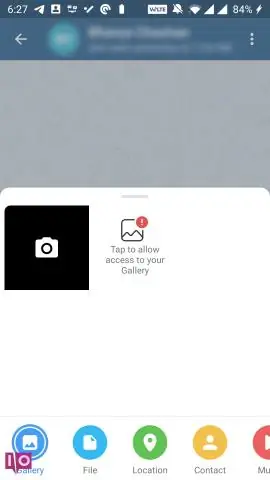
AndroidPhone-dagi do'stingizga manzilingizni qanday yuborish kerak Joriy joylashuvingizni ko‘rish uchun Xaritalar ilovasi ekranining pastki o‘ng burchagidagi Joylashuv belgisiga teging. Kartaga teging va undan so‘ng Ulashish belgisiga teging. Joylashuvni ulashish uchun ilovani tanlang. Joylashuvingizni boshqa birovga yuborish jarayonini yakunlash uchun tanlangan ilovadan foydalaning
Amazon sharhlovchisi reytingimni qayerdan topsam bo'ladi?

Profilingizga kirish uchun ish stolida o'ng tomonda joylashgan "Salom, Ojait" tugmasini bosing. Keyin "Hisob qaydnomangiz" ni bosing. Bir marta hisob sahifasida Buyurtma va xarid qilish sozlamalarida "Profil" ni toping. Profilingizda siz sharhlovchining reytingini ko'rishingiz kerak
Kentukki shtatida ruxsatnomamni qayerdan olsam bo'ladi?

O'quvchining ruxsatnomasiga qanday ariza berish kerak? Siz Kentukki shtatidagi tuman sudining kotibiga murojaat qilishingiz kerak. 3 18 yoshdan kichik bo'lsa, ota -onangiz yoki qo'riqchingiz bilan keling
